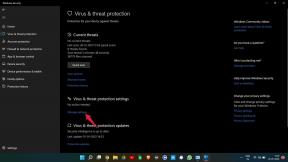Roomba WiFi'ye Bağlanmıyorsa Nasıl Onarılır
Miscellanea / / October 04, 2021
iRobot Odası piyasadaki mükemmel uyum sağlayan çarpıcı robotik elektrikli süpürgelerden biridir. Sonunda hayatınızı düşündüğünüzden daha kolay hale getirecek Wi-Fi ağlarıyla kullanımı kolaydır. Ancak bazen kullanıcılar, beklenmedik birkaç nedenden dolayı Roomba temizleyicilerini Wi-Fi'ye bağlayamayabilir. Aynı durumla karşı karşıyaysanız, Roomba Not Connecting to nasıl düzeltileceğini kontrol ettiğinizden emin olun. WiFi sorunu.
Birdenbire ortaya çıkan Wi-Fi bağlantısıyla ilgili sorunlar yaşamak oldukça sinir bozucu. Roomba'yı başlatmak ve durdurmak için TEMİZLE düğmesini kullanabileceksiniz. Ancak, Roomba temizleyicinizi bağlamak için doğrudan iRobot mobil uygulamasını kullanabilmeniz için Roomba serisinin kablosuz seçeneklerine sahip olması için ödediğiniz miktar budur.

Sayfa İçeriği
-
Roomba WiFi'ye Bağlanmıyorsa Nasıl Onarılır
- 1. WiFi Ağınızı kontrol edin
- 2. Roomba'da Fabrika Ayarlarına Sıfırlama yapın
- 3. Ana Üssü Yönlendiriciye Daha Yakın Tutun
- 4. Yalnızca Wi-Fi 2.4GHz Bandını Kullanın
- 5. Roomba'yı Güç Soketine Bağlayın
- 6. Güç Döngüsü Wi-Fi Yönlendirici
- 7. iRobot Desteği ile İletişime Geçin
Roomba WiFi'ye Bağlanmıyorsa Nasıl Onarılır
Şimdi daha fazla vakit kaybetmeden konuya geçelim.
1. WiFi Ağınızı kontrol edin
Her şeyden önce, Wi-Fi ağınızın düzgün çalışıp çalışmadığını kontrol etmelisiniz. İnternet bağlantısıyla ilgili bir sorun varsa veya Wi-Fi bağlantısıyla ilgili sorun yaşıyorsanız, Roomba temizleyiciyi ve Wi-Fi yönlendiricinizi yeniden başlattığınızdan emin olun.
2. Roomba'da Fabrika Ayarlarına Sıfırlama yapın
Roomba ile ilgili bir sistem arızası olduğunu düşünüyorsanız, Roomba temizleyicinizde fabrika ayarlarına sıfırlama aşağıdaki adımları izleyerek.
700/800/900 serisi için:
- Robotunuzdaki TEMİZLE düğmesini yaklaşık 10 saniye basılı tutun.
- Ardından düğmeyi bırakın ve Roomba'nız bir tonla açılacaktır.
S serisi için:
- Robotunuzdaki TEMİZLE düğmesini 20 saniye basılı tutun.
- Ardından düğmeyi bırakın ve kutu kapağının etrafındaki ışık halkası beyaz renkte saat yönünde dönecektir.
I serisi için:
- Robotunuzdaki TEMİZLE düğmesini 20 saniye basılı tutun.
- Düğmeyi bırakın ve ışık halkası beyaz renkte saat yönünde dönecektir.
- Robotunuzu açmanız birkaç dakika kadar sürebilir.
500/600 serisi için:
Reklamlar
- Roomba temizleyiciyi kapatın > Roomba elektrikli süpürgesini şarj istasyonundan çıkarın.
- Yeşil ışığın söndüğünden emin olmak için hem DOCK hem de SPOT düğmelerini aynı anda basılı tutun.
- O zaman en az 10 saniye beklemeniz gerekecek.
- Şimdi, yeşil ışığın söndüğünü gördüğünüzde düğmeleri hemen bırakın.
- Roomba elektrikli süpürgenizin açılacağını belirten bip sesini duyacaksınız.
- Ardından Roomba'nızı şarj yuvasına geri koyun ve yeşil ışık yanana kadar bekleyin. Robot temizleyicinizin yeniden başlatılıp başlatılmadığından emin değilseniz, SAAT düğmesine basmanız yeterlidir.
- Tüm saat ayarlarının temizlendiğini görürseniz bu, robot temizleyicinin tamamen sıfırlandığı anlamına gelir.
3. Ana Üssü Yönlendiriciye Daha Yakın Tutun
Daha iyi bağlantı ve sinyal gücü için Roomba ana üssünüzü Wi-Fi yönlendiricinin yakınına yerleştirmeniz gerekecek. Ana üs başka bir yerdeyse veya aralarında yeterli mesafe varsa, internet bağlantısında herhangi bir şekilde bağlantı veya kararlılık sorunlarına neden olabilir.
4. Yalnızca Wi-Fi 2.4GHz Bandını Kullanın
Ayrıca, 5GHz Wi-Fi bandını kullanmak yerine sabit bir sinyal almak için Wi-Fi yönlendiricide Wi-Fi 2.4GHz bandını kullanmayı deneyin.
5. Roomba'yı Güç Soketine Bağlayın
Bağlantıyla ilgili bir sorun olup olmadığını kontrol etmek için iRobot Roomba temizleyicinizi elektrik prizine bağladığınızdan emin olun. Roomba temizleyicinizin açık olmasını ve güce düzgün şekilde bağlanmasını sağlayacaktır.
Reklamlar
6. Güç Döngüsü Wi-Fi Yönlendirici
Ağ hatalarını gidermek için yönlendiricinizin güç döngüsünü gerçekleştirmeyi deneyin. Böyle yaparak:
- Önce yönlendiriciyi kapatın > Güç kablosunu prizden çıkarın.
- Yaklaşık 30 saniye bekleyin ve ardından güç kablosunu tekrar takın.
- Yönlendiriciyi açın ve Wi-Fi bağlantı sorununu kontrol edin.
7. iRobot Desteği ile İletişime Geçin
Hiçbir şey sizin için işe yaramazsa, o zaman iletişim kurmayı deneyin iRobot Desteği daha fazla yardım için. Oysa temizleyiciniz garanti kapsamındaysa, tamir ettirmeniz veya değiştirmeniz çok daha kolay olacaktır.
İşte bu, çocuklar. Bu kılavuzun size yardımcı olduğunu varsayıyoruz. Daha fazla soru için aşağıya yorum yapabilirsiniz.